お疲れ様です。
年明けの特番でバスケ企画があり嬉しいです。昔はプロ野球選手がカラオケ大会したりしてましたよね。宮﨑です。
今回はMicrosoft Entra IDでデバイスの管理を行います。ユーザやグループ作成だけでなくデバイスの管理も出来るのは便利ですね。
デバイスの確認方法

Microsoft Entra IDのメニューからデバイスを選択します。
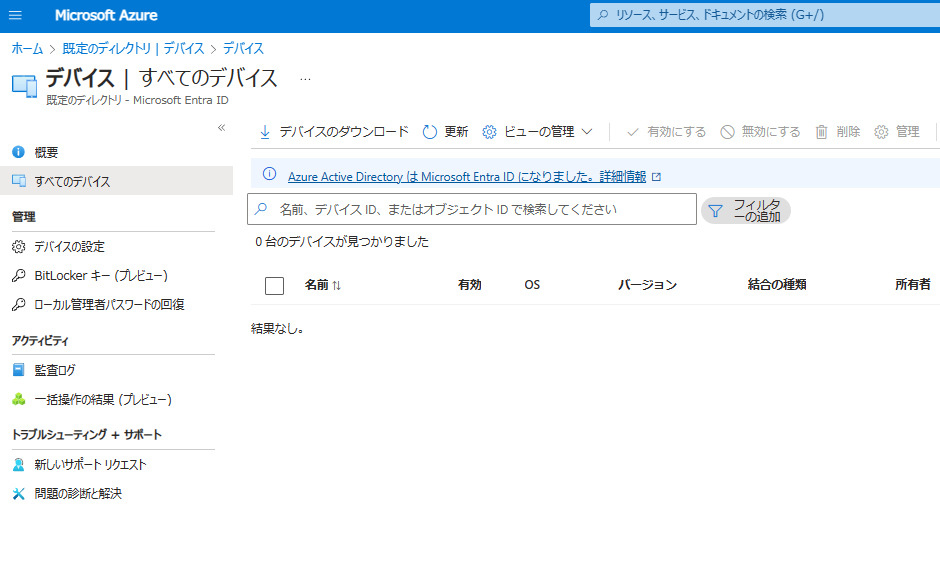
すべてのデバイスを選択すると、まだ登録されているデバイスがないことが確認できます。デバイスをAzureポータルからMicrosoft Entra IDに登録する方法はないため、ポータル外で行う必要があります。

デバイスの設定はデバイス登録に関する細かな設定が可能です。
デバイスの登録方法

Windowsではメニュー画面で職場と検索し、職場または学校にアクセスするための関連設定を選択します。

接続を選択します。
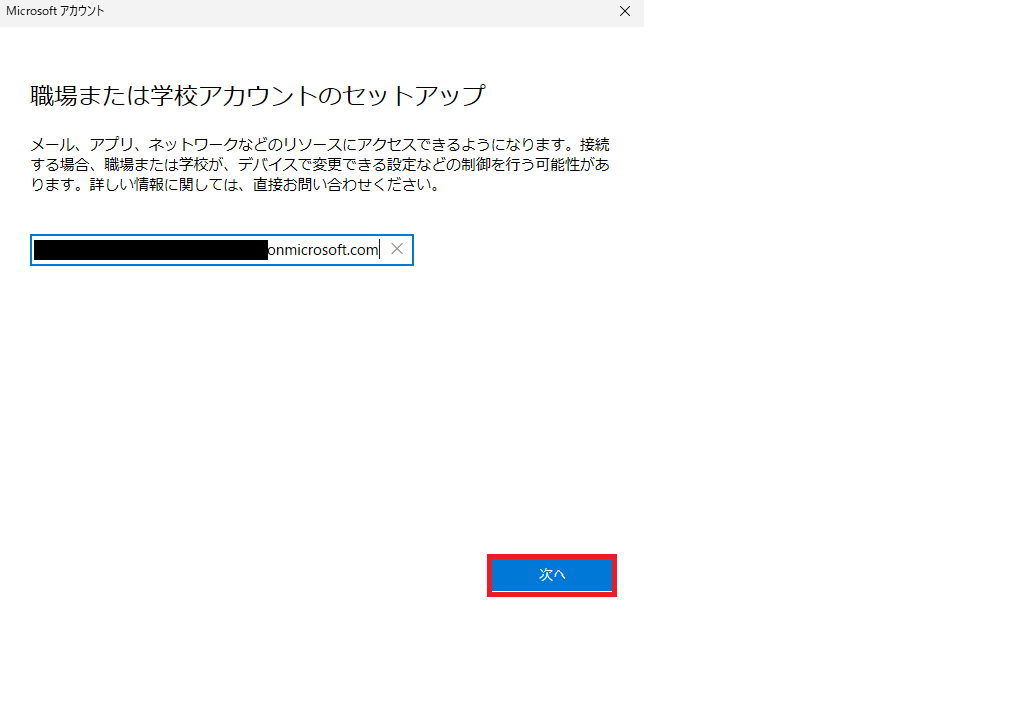
登録されているアドレスを選択し、次へを押します。ユーザーが作成されていない方はこちらを参考にしてください。
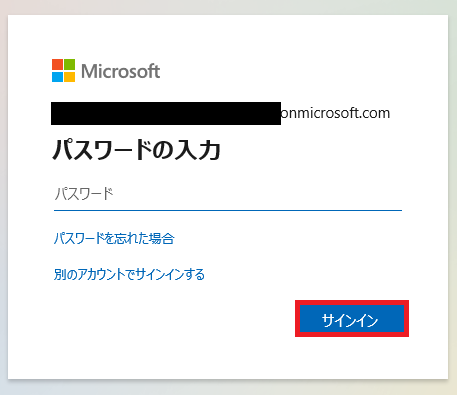
パスワードを入力し、サインインを選択します。

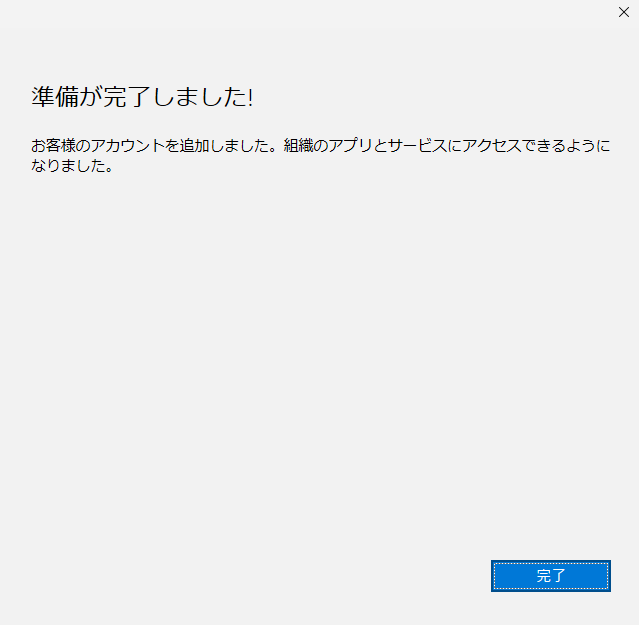
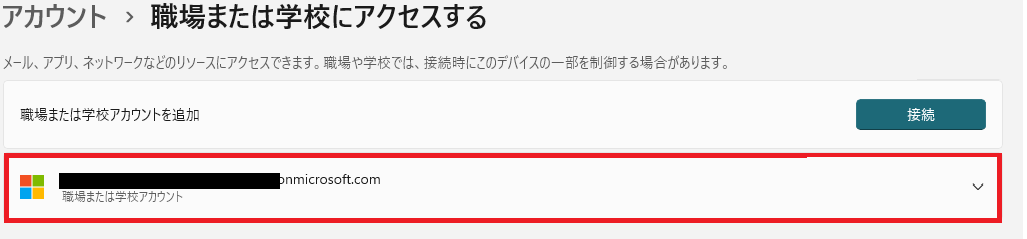
登録が完了しました。
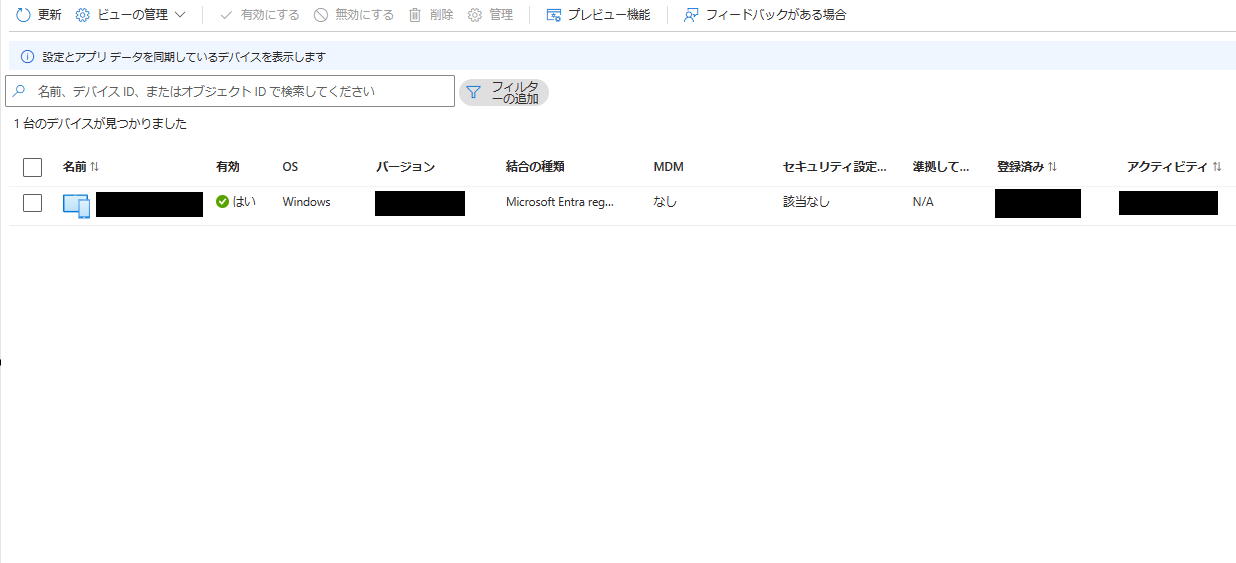
登録したユーザー画面のメニューでデバイスを選択すると、登録されたデバイスを確認することができました。これにより、Microsoft Entra IDでデバイスを管理することが可能になりました。
デバイスの無効、削除方法
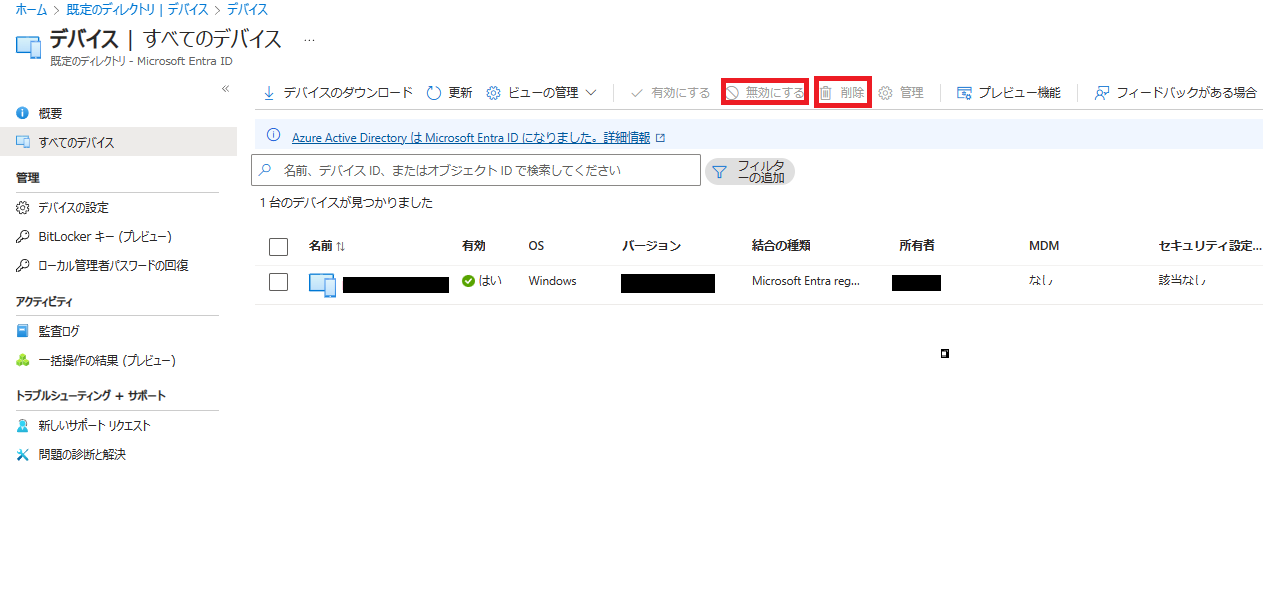
Microsoft Entra IDのメニューでデバイスを選択して、すべてのデバイスを選択すると登録されているデバイスを確認できます。この画面から無効、削除が可能です。
まとめ
Windows端末だけでなくモバイル端末も該当するため、スマホなども管理が可能です。最近では一括管理も出来るみたいなのでより快適さが増しています。デバイス管理により権限も設定できるので、今後覚えていきます。最後まで読んでいただきありがとうございました。



